Показать наложение
Инструмент Показать наложение (Show Stackup) позволяет легко визуализировать наложение, определенное в Creo EZ Tolerance Analysis. Этот инструмент показывает компоненты наложения в расположениях, определяемых наложением. Это полезно для визуализации всех мест, в которых был закрыт промежуток между компонентами в сборке (дополнительные сведения см. в разделе Замыкание сборки), либо визуализации влияния максимизации или минимизации смещения сборки.
Инструмент Показать наложение (Show Stackup) недоступен для наложения с ошибкой привязки.
1. На вкладке Допуск EZ (EZ Tolerance) выберите опцию Таблица наложений (Stackup Table), чтобы открыть таблицу Сводка одномерных наложений допусков (Summary of 1D Tolerance Stackups). Щелкните значок  , чтобы открыть таблицу Сведения о наложении (Stackup Details) для конкретного наложения.
, чтобы открыть таблицу Сведения о наложении (Stackup Details) для конкретного наложения.
 , чтобы открыть таблицу Сведения о наложении (Stackup Details) для конкретного наложения.
, чтобы открыть таблицу Сведения о наложении (Stackup Details) для конкретного наложения.Инструмент Показать наложение (Show Stackup) недоступен в таблице Сводка одномерных наложений допусков (Summary of 1D Tolerance Stackups). В таблице должны отображаться сведения о наложении. |
2. Щелкните значок  в таблице Сведения о наложении (Stackup Details). Таблица наложений закрывается, и открывается диалоговое окно Показать наложение (Show Stackup).
в таблице Сведения о наложении (Stackup Details). Таблица наложений закрывается, и открывается диалоговое окно Показать наложение (Show Stackup).
 в таблице Сведения о наложении (Stackup Details). Таблица наложений закрывается, и открывается диалоговое окно Показать наложение (Show Stackup).
в таблице Сведения о наложении (Stackup Details). Таблица наложений закрывается, и открывается диалоговое окно Показать наложение (Show Stackup).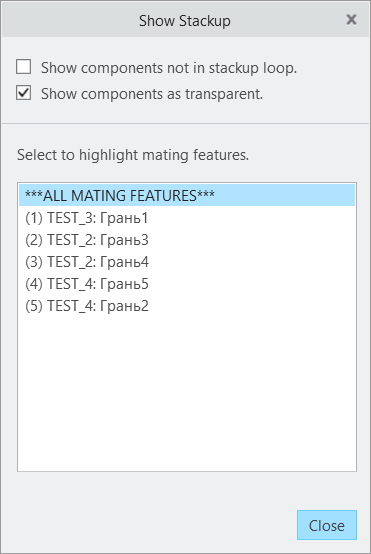
3. Компоненты, которые являются частью цикла наложений, отображаются в соответствующих расположениях, определяемых наложением.
Инструмент Показать наложение (Show Stackup) позиционирует детали в соответствии с определением сопряженных конструкторских элементов. Это включает любые смещения, которые были определены между компонентами. Смещение сборки точно представляется центрированием двух компонентов, если для смещения сборки задано значение "Плавающ" (Float) или "Центр" (Center), или смещением компонентов в одну или другую сторону, если задано значение "Развернуть" (Maximize) или "Свернуть" (Minimize). |
4. Любые компоненты, не включенные в цикл наложений, по умолчанию скрываются. Установите флажок рядом с опцией Показать компоненты, не входящие в цикл наложения (Show components not in Stackup loop), чтобы включить отображение этих компонентов.
5. Все компоненты, которые не являются скрытыми, отображаются как прозрачные. Установите флажок рядом с пунктом Отображать компоненты как прозрачные (Show components as transparent), чтобы деактивировать прозрачный стиль и показать компоненты в соответствии с настройками отображения модели.
6. В списке в нижней части диалогового окна Показать наложение (Show Stackup) перечисляются все сопряженные констр. элементы для компонентов, которые являются частью наложения. Используется следующий формат:
<COMPONENT NAME>:<FEATURE NAME>.
Выберите любую строку, чтобы подсветить этот сопряженный констр. элемент.
Первая строка в списке подсвечивает все сопряженные констр. элементы в наложении. Каждая последующая строка подсвечивает только отдельный констр. элемент из списка. |
Первая строка под строкой ***ALL MATING FEATURES*** соответствует начальному констр. элементу наложения. Последняя строка в списке соответствует конечному констр. элементу наложения |
7. Нажмите кнопку Закрыть (Close), чтобы закрыть диалоговое окно Показать наложение (Show Stackup) и вернуть компоненты к обычному расположению в сборке и отображению.